Slik viser du dine foretrukne mapper i Windows 7 Start-menyen

Hvordan erstatter du mappene Musikk, Bilder, etc i Windows 7 Start-meny, med mapper etter eget valg? Når du åpner startvinduet Windows 7, Windows Vista eller Windows XP, vises på høyre side noen systemmapper. På denne høyre delen av Windows Start-menyen har du muligheten til å vise User, Documents, Games, Music & Pictures Mapper. Mens de første 3 er vanlig, finner de fleste lite bruk for de to siste mappene; og vil i stedet erstatte dem med ofte tilgjengelige mapper som nedlastinger eller noen andre.
Bytt musikk- og bildermappene i startmenyen
Nå, i Windows 7, kan du også erstatte musikk- og bildermappene med mappene du ønsker. For å gjøre det, må du først deaktivere visning av, av mappen Bilder og musikk, gjennom Egenskaper> Startmeny> Tilpass> Ikke vis dette elementet / s.
Neste laste ned følgende vbs-skript for Windows XP fra Kellys-Korner. Disse skriptene fungerer også bra på Windows 7 også.
- Erstatt bildermappe
- Erstatt musikkmappe
Klikk på skriptet og Kjør det.

Skriv inn banen til ønsket mappe i det oppgitte rommet. Klikk på OK. Reboot.
Klikk nå Åpne Start-menyen> Rt Klikk> Egenskaper> Startmeny> Tilpass> Vis dette elementet / s> Bruk> OK.
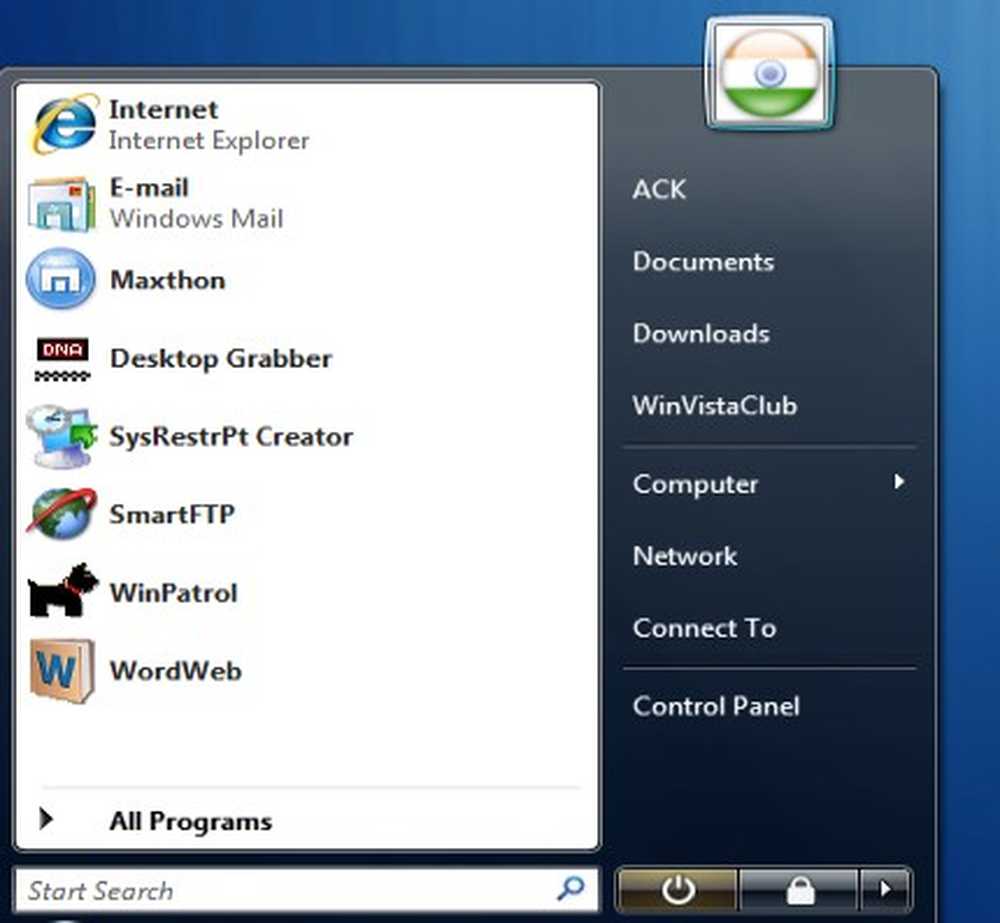
Windows Start-menyen viser de ønskede mappene for enkel tilgang.
På denne måten kan du endre stiene til disse to stillingene for å vise noen mapper; inkludert, tilbake, standardmappene, hvis du ønsker å reversere endringene.
For å gjøre endringene manuelt, åpne Registerredigering. Vær forsiktig når du berører registeret og opprett et systemgjenopprettingspunkt først. Logg inn som administrator. I startmenyen søk type regedit og trykk enter. Naviger til følgende nøkkel / s:
- HKCU \ Software \ Microsoft \ Windows \ CurrentVersion \ Explorer \ Shellmapper \ Min musikk
- HKCU \ Software \ Microsoft \ Windows \ CurrentVersion \ Explorer \ Bruker Shell Mapper \ Min Musikk
- HKCU \ Software \ Microsoft \ Windows \ CurrentVersion \ Explorer \ Shellmapper \ Mine bilder
- HKCU \ Software \ Microsoft \ Windows \ CurrentVersion \ Explorer \ Bruker Shell Mapper \ Mine Bilder

I den høyre kolonnen vil du se, IKKE deres standardbaner, men den nye du har satt inn.
Dobbeltklikk på, si, Min musikk for å åpne sin Edit String-boks. Her erstattes den nye (eksisterende) banen, som streng i Verdidata-boksen, med den gamle (din) standardmappebanen. Arbeid på samme måte for Bilder-mappen.
Klikk OK, Reboot.
På denne måten har du reversert endringene.



